Microsoft 365 管理画面にて、使用するアカウントに対し、ご購入いただいたMicrosoft 365 製品のライセンスを割り当てます。
※「製品ライセンスの割り当て」は「管理者」アカウントでのみ操作を行うことができます。
※製品ライセンスを割り当てたアカウントでライセンス認証を行うため、プロダクトキーはございません。
●使用するユーザーアカウントを追加する場合は以下のガイドページをご参照ください。
▼ユーザーを追加する
●お客様の独自ドメインを用いたユーザーアカウントを作成することもできます。
※初期ドメインはMicrosoftから発行される「@****.onmicrosoft.com」に設定されております。
独自ドメインの設定方法は以下のガイドページをご参照ください。
▼独自ドメインを設定する
製品ライセンスの割り当て方法
 Microsoft 365 管理画面に管理者アカウントでサインインします。
Microsoft 365 管理画面に管理者アカウントでサインインします。
※管理者アカウント・パスワードがご不明な場合はこちら
 以下のような画面が表示されましたら、左上の「アプリ起動ツール」ボタンをクリックします。
以下のような画面が表示されましたら、左上の「アプリ起動ツール」ボタンをクリックします。
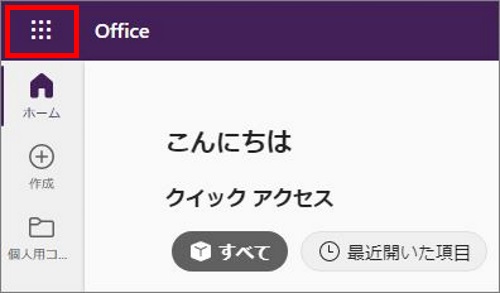
 「管理」アイコンをクリックします。
「管理」アイコンをクリックします。
※サインイン後に「管理」アイコンが表示されない場合は
こちらから、再度サインイン手順をご確認ください。
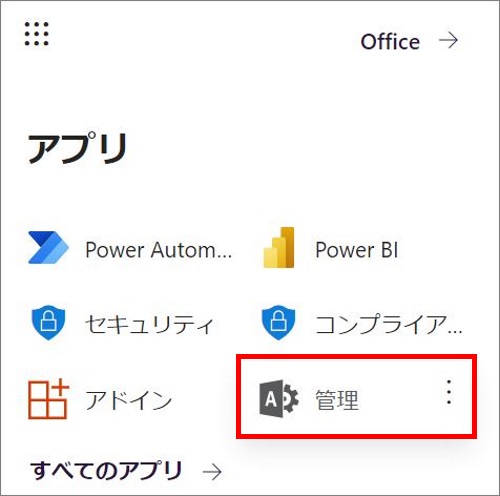
 「Microsoft 365 管理センター」が開きますので、左メニューから「ユーザー」をクリックし、
「Microsoft 365 管理センター」が開きますので、左メニューから「ユーザー」をクリックし、
「アクティブなユーザー」をクリックします。
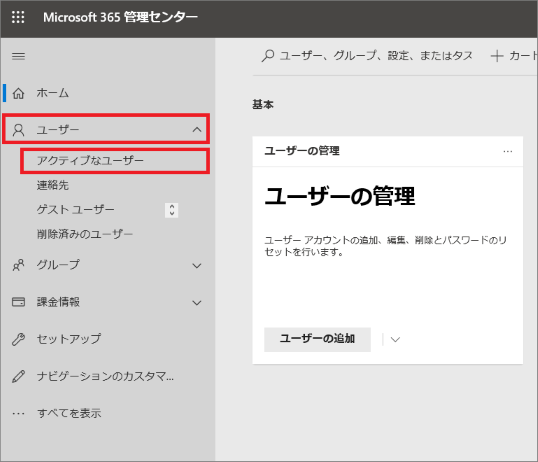
 作成済みのユーザーが一覧表示されますので、製品ライセンスの割り当てを行うユーザーを選択します。
作成済みのユーザーが一覧表示されますので、製品ライセンスの割り当てを行うユーザーを選択します。
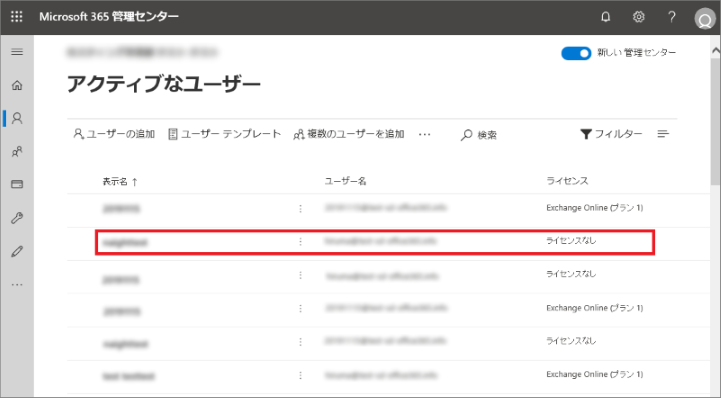
 該当ユーザーの詳細情報が表示されますので、「ライセンスとアプリ」をクリックします。
該当ユーザーの詳細情報が表示されますので、「ライセンスとアプリ」をクリックします。
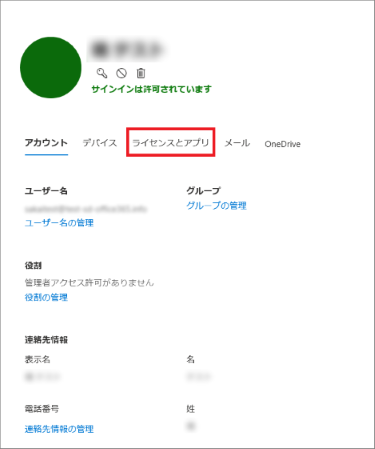
 「場所の選択」にてお住いの地域を選択し、該当のユーザーで有効にするライセンスの
「場所の選択」にてお住いの地域を選択し、該当のユーザーで有効にするライセンスの
左側にチェックを入れ、左下の「変更の保存」をクリックします。
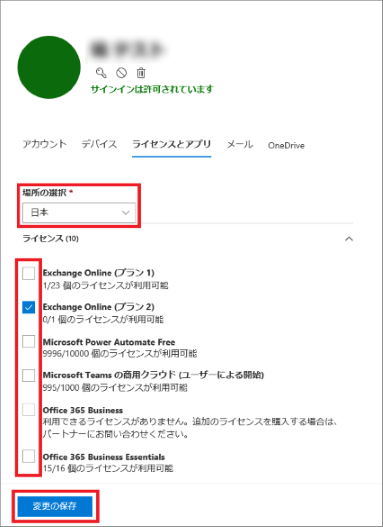
製品ライセンスの割り当て手順につきましては、以下のガイドページでもご案内しております。
▼製品ライセンスの割り当て方法について
